Sådan oprettes et live-hyperlink fra en webadresse, der indeholder rum i et Word 2013-dokument

Når du skriver, genkender Word visse sæt tegn, som f.eks. Web og UNC (Universal Naming Convention - en netværksressource) adresser, og konverterer dem automatisk til live hyperlinks. Du kan dog bemærke, at adresser med mellemrum ikke konverteres korrekt.
Når det første sted i adressen er stødt, stopper Word med at oprette den levende hyperlink, fordi den ikke ved, om du er færdig med at skrive adressen og fortsætter på næste ord eller hvis adressen indeholder mellemrum. Der er dog et par nemme løsninger til dette problem.
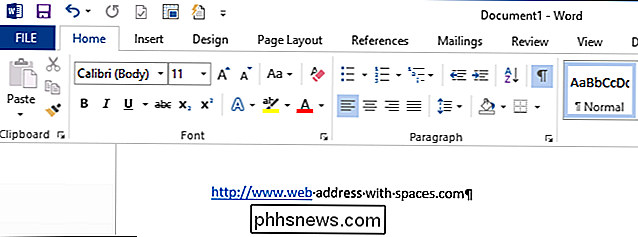
Den første måde at angive, at en gruppe af ord, der indeholder mellemrum, er en web- eller UNC-adresse, som du vil konvertere til et live hyperlink, skal omslutte teksten med venstre (<) and right (>) vinkelbeslag som vist nedenfor.
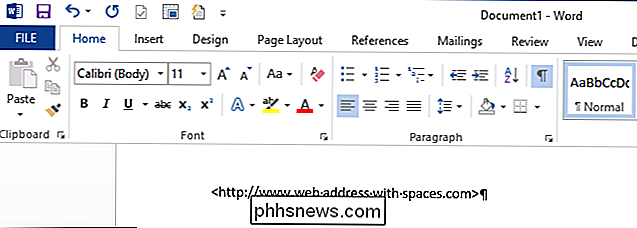
Når du trykker på "mellemrumstasten" eller "Tab" -tasten efter lukkekonsollen konverterer Word adressen i parenteserne til en live hyperlink.
BEMÆRK: Du kan også omslutte adressen med citater.
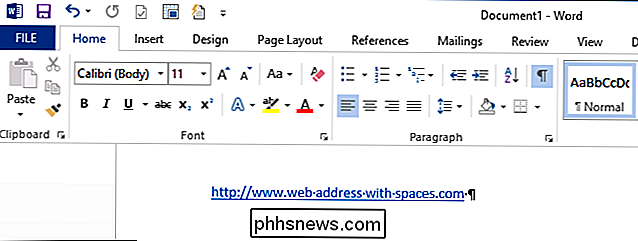
En anden metode er at erstatte hvert rum i adressen med "% 20" (uden citaterne), hvilket er hex-værdien for et mellemrum.
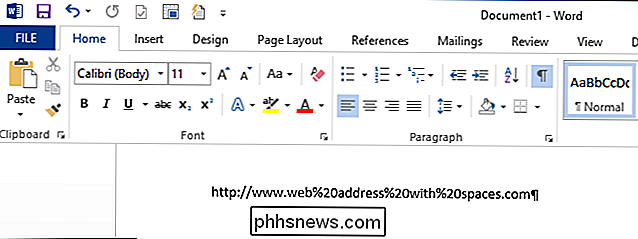
Igen, hvornår du trykker på "Mellemrumstast" eller "Tab" -tasten efter slutningen af adressen, konverterer Word adressen til en live hyperlink. Bemærk, at hex-værdien for et mellemrum forbliver i hyperlinket. Det er stadig et gyldigt hyperlink.
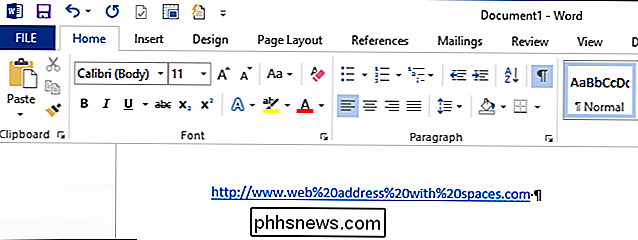
Du kan anvende de samme metoder på UNC-adresser for at konvertere dem til levende hyperlinks, mens du skriver, som vist nedenfor.
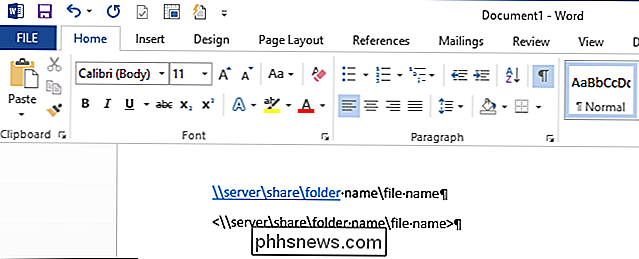
Hvis du har en adresse, der indeholder mellemrum, der ikke konverterede korrekt, kan reparere det uden at genindtaste det. Højreklik blot på den del af adressen, der er et hyperlink, og vælg "Fjern hyperlink" fra pop op-menuen.
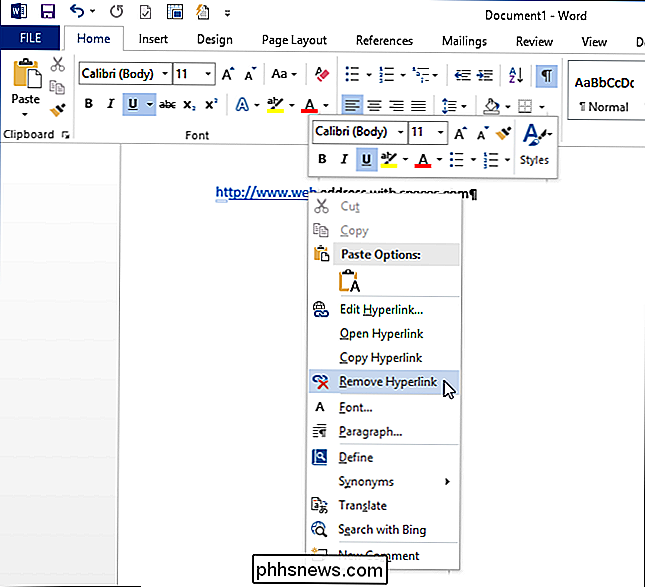
Tilføj derefter parenteserne eller citaterne i begge ender af adressen og indtast et mellemrum eller en fane efter lukningen beslag eller citat. Adressen vil blive konverteret til et live hyperlink. Dette sidste tip er især nyttigt, hvis du har nogle lange adresser, du har brug for at rette, men du ikke vil skrive på ny.
Du kan også fjerne hyperlinks fra nogle eller alle web- eller netværksadresser i dit dokument. Hvis du ikke ønsker at oprette direkte hyperlinks automatisk fra web- eller netværksadresser, kan du deaktivere automatisk oprettelse af hyperlinks.
Disse tricks til at indtaste levende hyperlinks fungerer også i Outlook.

Sådan slettes genstande i den mest brugte liste (MRU) i Office
Den mest brugte liste eller MRU-liste i Office-programmer henviser til listen over filer, du har åbnet for nylig. Denne liste vises, når du åbner et Office-dokument uden at åbne et dokument og på skærmen "Åbn", hvilket giver hurtig adgang til dokumenter, du åbner ofte. BEMÆRK: Vi henviser til Word i dette eksempel, men disse procedurer fungerer også i Excel og PowerPoint.

Sådan brænder du Windows Movie Maker WMV Video til DVD
Som standard inkluderede Windows ME, Windows XP og Windows Vista Windows Movie Maker (WMM) til oprettelse og redigering af hjemmevideoer. Med Windows 7 blev det en separat produktdel af Windows Live Essentials-pakken. Den seneste version blev udgivet i 2012 som Windows Movie Maker 2012 til Windows 7, 8 og 8



